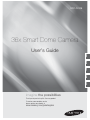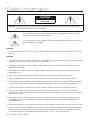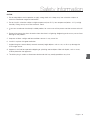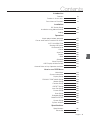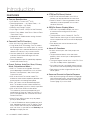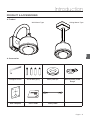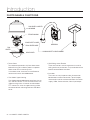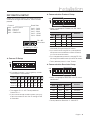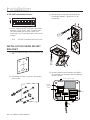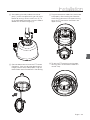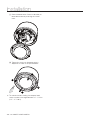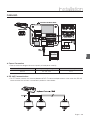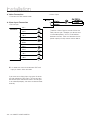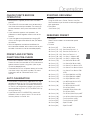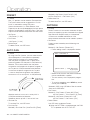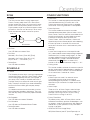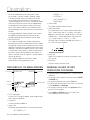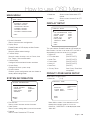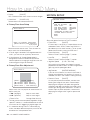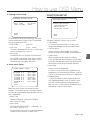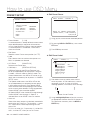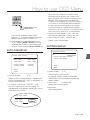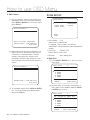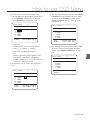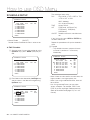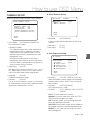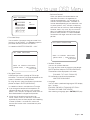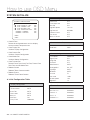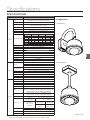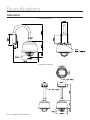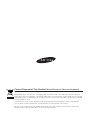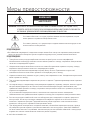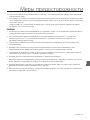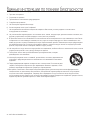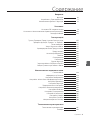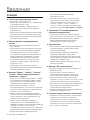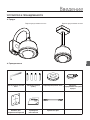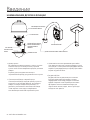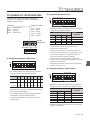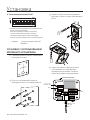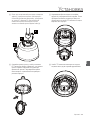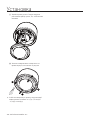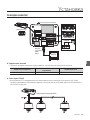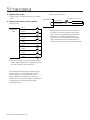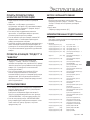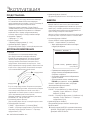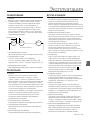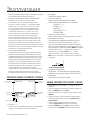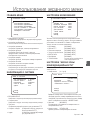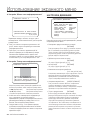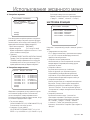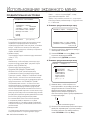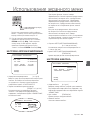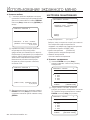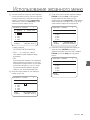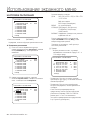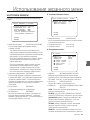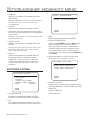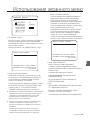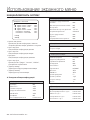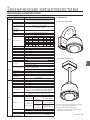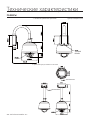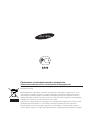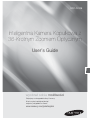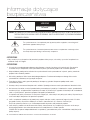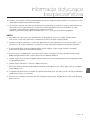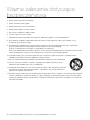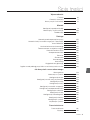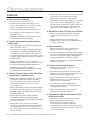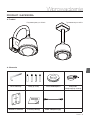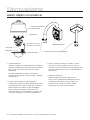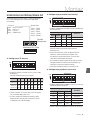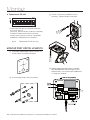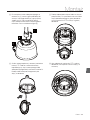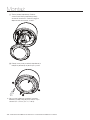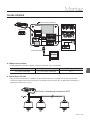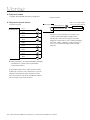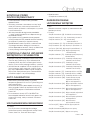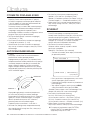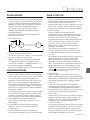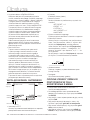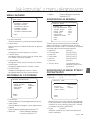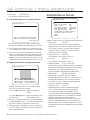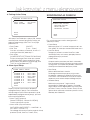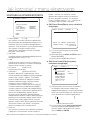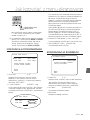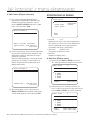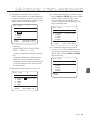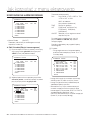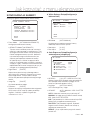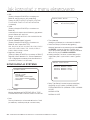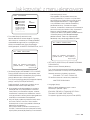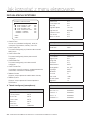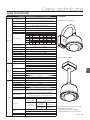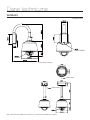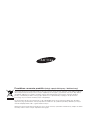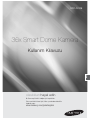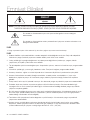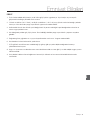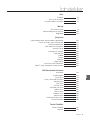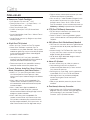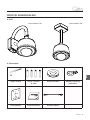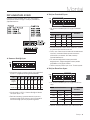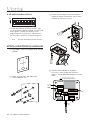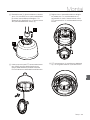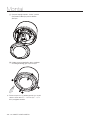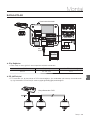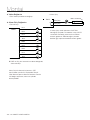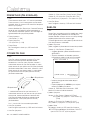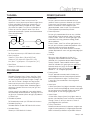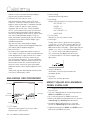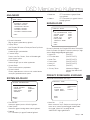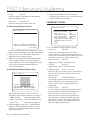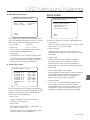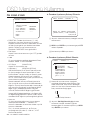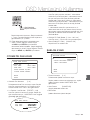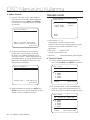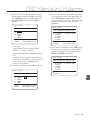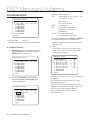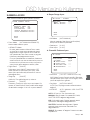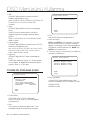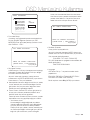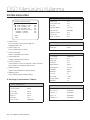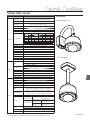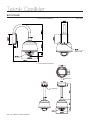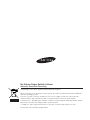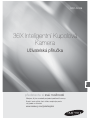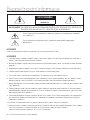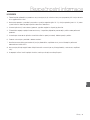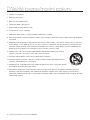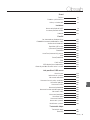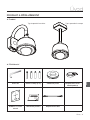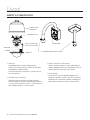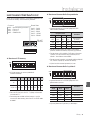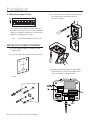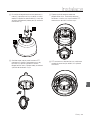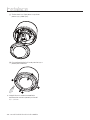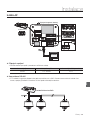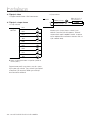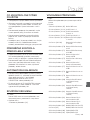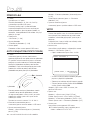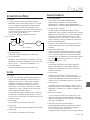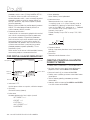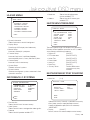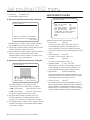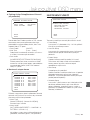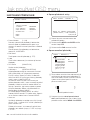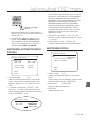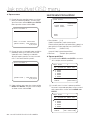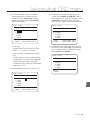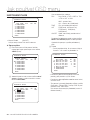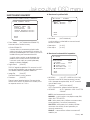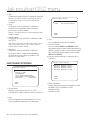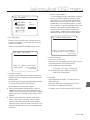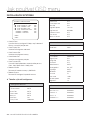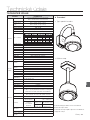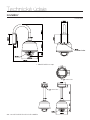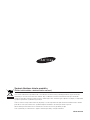Samsung SCC-C7478CP Instrukcja obsługi
- Kategoria
- Dodatkowy sprzęt muzyczny
- Typ
- Instrukcja obsługi
Niniejsza instrukcja jest również odpowiednia dla
Strona się ładuje...
Strona się ładuje...
Strona się ładuje...
Strona się ładuje...
Strona się ładuje...
Strona się ładuje...
Strona się ładuje...
Strona się ładuje...
Strona się ładuje...
Strona się ładuje...
Strona się ładuje...
Strona się ładuje...
Strona się ładuje...
Strona się ładuje...
Strona się ładuje...
Strona się ładuje...
Strona się ładuje...
Strona się ładuje...
Strona się ładuje...
Strona się ładuje...
Strona się ładuje...
Strona się ładuje...
Strona się ładuje...
Strona się ładuje...
Strona się ładuje...
Strona się ładuje...
Strona się ładuje...
Strona się ładuje...
Strona się ładuje...
Strona się ładuje...
Strona się ładuje...
Strona się ładuje...
Strona się ładuje...
Strona się ładuje...
Strona się ładuje...
Strona się ładuje...
Strona się ładuje...
Strona się ładuje...
Strona się ładuje...
Strona się ładuje...
Strona się ładuje...
Strona się ładuje...
Strona się ładuje...
Strona się ładuje...
Strona się ładuje...
Strona się ładuje...
Strona się ładuje...
Strona się ładuje...
Strona się ładuje...
Strona się ładuje...
Strona się ładuje...
Strona się ładuje...
Strona się ładuje...
Strona się ładuje...
Strona się ładuje...
Strona się ładuje...
Strona się ładuje...
Strona się ładuje...
Strona się ładuje...
Strona się ładuje...
Strona się ładuje...
Strona się ładuje...
Strona się ładuje...
Strona się ładuje...
Strona się ładuje...
Strona się ładuje...

Inteligentna Kamera Kopułkowa z
36-Krotnym Zoomem Optycznym
User’s Guide
SCC-C7478
wyobraź sobie możliwości
Dziękujemy za zakup produktu fi rmy Samsung.
W celu uzyskania pełniejszej obsługi
zarejestruj swój produkt na stronie
www.samsung.com/global/register
POL

2 –
INTELIGENTNA KAMERA KOPUŁKOWA Z 36-KROTNYM ZOOMEM OPTYCZNYM
UWAGA
NIEBEZPIECZEŃSTWO PORAŻENIA PRĄDEM.
NIE OTWIERAĆ
UWAGA: ABY ZMNIEJSZYĆ RYZYKO PORAŻENIA PRĄDEM NIE USUWAĆ OBUDOWY (ANI CZĘŚCI TYLNEJ). NIE MA CZĘŚCI
PRZEZNACZONYCH DO NAPRAWY PRZEZ UŻYTKOWNIKA. NALEŻY SKONTAKTOWAĆ SIĘ Z WYKWALIFIKOWANYM
PERSONELEM SERWISU.
Ten symbol oznacza, że urządzenie pracuje pod wysokim napięciem, co może grozić
porażeniem prądem elektrycznym.
Ten symbol oznacza, że materiały dostarczone razem z urządzeniem zawierają ważne
instrukcje dotyczące obsługi i konserwacji urządzenia.
OSTRZEŻENIE
Aby zmniejszyć ryzyko pożaru lub porażenia prądem elektrycznym, nie należy wystawiać urządzenia na
działanie wody ani wilgoci.
OSTRZEŻENIE
Używaj tylko standardowego adaptera określonego w karcie charakterystyki technicznej. Stosowanie
wszelkich innych adapterów może spowodować pożar, porażenie prądem lub uszkodzić produkt.
Nieprawidłowe podłączenie zasilania lub wymiana baterii może spowodować wybuch, pożar, porażenie
prądem lub uszkodzić produkt.
Nie należy podłączać kilku kamer do jednego adaptera. Przekroczenie dopuszczalnego limitu może
spowodować nadmierną emisję ciepła lub pożar.
Przewód zasilający należy pewnie podłączyć do oprawy gniazda. Niepewne podłączenie może
spowodować pożar.
Kamerę należy zamocować bezpiecznie i solidnie. Spadająca kamera może spowodować obrażenia ciała.
Na kamerze nie wolno ustawiać przedmiotów przewodzących prąd (np. śrubokrętów, monet, przedmiotów
metalowych itp.) ani pojemników napełnionych wodą. W przeciwnym wypadku może dojść do uszkodzenia
ciała w wyniku pożaru, porażenia prądem lub upadku przedmiotów.
Urządzenia nie należy montować w miejscach wilgotnych, zakurzonych ani pokrytych sadzą. W przeciwnym
razie może dojść do pożaru lub porażenia prądem.
Jeśli z urządzenia wydobywa się podejrzany zapach lub dym, należy zaprzestać jego używania. W takim
przypadku należy natychmiast odłączyć zasilanie i skontaktować się z centrum serwisowym.
Dalsza eksploatacja może w tym stanie doprowadzić do pożaru lub porażenia prądem.
Jeśli niniejszy produkt nie działa normalnie należy skontaktować się z najbliższym centrum serwisowym.
Niniejszego produktu nie wolno demontować ani modyfi kować w żaden sposób.
(SAMSUNG nie ponosi odpowiedzialności za problemy spowodowane przez samodzielne modyfi kacje lub
próby napraw).
•
1.
2.
3.
4.
5.
6.
7.
8.
9.
informacje dotyczące
bezpieczeństwa

Polski – 3
POL
Podczas czyszczenia nie należy bezpośrednio spryskiwać wodą elementów produktu. W przeciwnym razie
może dojść do pożaru lub porażenia prądem.
Jeśli kamera zostanie zainstalowana lub ponownie uruchomiona po przerwie w zasilaniu, gdy temperatura
otoczenia jest niższa od temperatury zamarzania, osłona kopułkowa może być oszroniona. W takim
przypadku szron zniknie po 3 godzinach od włączenia zasilania.
(Najniższą gwarantowaną temperaturą roboczą jest -45˚C (-49˚C) przy bezwietrznej pogodzie).
UWAGA
Na produkt nie należy upuszczać przedmiotów ani powodować silnych wstrząsów. Produkt należy
umieszczać w miejscach, gdzie nie ma nadmiernych wibracji ani pola magnetycznego.
Produktu nie należy montować w miejscach, gdzie panują wysokie (ponad 50°C) lub niskie (poniżej -10°C)
temperatury, lub wysoka wilgotność. W przeciwnym razie może dojść do pożaru lub porażenia prądem.
W celu przeniesienia zamontowanego produktu należy najpierw wyłączyć jego zasilanie a następnie
przemieścić lub ponownie zamontować produkt.
W czasie burzy z wyładowaniami atmosferycznymi należy wyciągnąć wtyczkę z gniazda. Pozostawienie
podłączonego zasilania może wywołać pożar lub uszkodzenie produktu.
Produkt należy trzymać poza zasięgiem promieni słonecznych oraz źródeł promieniowania cieplnego. Może
to spowodować pożar.
Produkt należy montować w miejscu z dobrą wentylacją.
Nie należy kierować kamery bezpośrednio na bardzo jasne obiekty jak np. słońce, gdyż może to uszkodzić
czujnik obrazu CCD.
Urządzenie nie powinno być narażone na kapanie lub rozlanie płynu, nie należy na nim stawiać przedmiotów
wypełnionych cieczą np. wazonów.
Wtyczka sieci zasilającej stosowana jest jako urządzenie rozłączające, dlatego powinna być łatwo dostępna
przez cały czas.
10.
11.
1.
2.
3.
4.
5.
6.
7.
8.
9.
informacje dotyczące
bezpieczeństwa

4 –
INTELIGENTNA KAMERA KOPUŁKOWA Z 36-KROTNYM ZOOMEM OPTYCZNYM
Ważne zalecenia dotyczące
bezpieczeństwa
Należy przeczytać poniższe zalecenia.
Należy zachować je do wglądu.
Należy przeczytać wszystkie ostrzeżenia.
Należy przestrzegać wszystkich zaleceń.
Nie używać urządzenia w pobliżu wody.
Czyścić wyłącznie suchą szmatką.
Nie blokować żadnych otworów wentylacyjnych. Montować zgodnie z instrukcją producenta.
Nie montować w pobliżu źródeł ciepła takich jak grzejniki, kratki nagrzewnic lub innych urządzeń (w tym
wzmacniaczy) emitujących ciepło.
Nie lekceważyć zabezpieczenia wynikającego ze stosowania wtyczek spolaryzowanych lub z uziemieniem.
Wtyczka spolaryzowana ma dwa bolce, z których jeden jest szerszy od drugiego.
Wtyczka z uziemieniem ma trzy bolce, z czego jeden jest uziemiający.
Szerszy lub odpowiednio trzeci bolec stosuje się w celu zapewnienia bezpieczeństwa. Jeśli dostarczona wtyczka
nie pasuje do gniazda, skontaktuj się z elektrykiem w celu wymiany przestarzałego gniazda.
Przewód zasilający przy wtyczkach, oprawach oraz w miejscach, gdzie wystają one z urządzenia należy
zabezpieczyć przed możliwością nadepnięcia lub przyciśnięcia.
Używać wyłącznie elementów dodatkowych/akcesoriów zalecanych przez producenta.
Używać wyłącznie z wózkiem, stojakiem, trójnogiem lub stolikiem zalecanym przez
producenta lub sprzedawanym wraz z urządzeniem.
Urządzenie należy odłączyć z sieci. Jeśli stosuje się wózek, należy zachować ostrożność
przy przemieszczaniu zmontowanego wózka z urządzeniem, aby uniknąć odniesienia
obrażeń w przypadku przewrócenia.
Wszelkie naprawy należy zlecać wykwalifi kowanemu personelowi serwisu. Naprawy są konieczne gdy urządzenie
zostało uszkodzone w jakikolwiek sposób, np. gdy uszkodzony jest przewód zasilający lub wtyczka, do środka
urządzenia przedostał się płyn lub ciała obce, urządzenie miało kontakt z deszczem lub wilgocią, nie funkcjonuje
normalnie lub spadło.
1.
2.
3.
4.
5.
6.
7.
8.
9.
10.
11.
12.
13.
14.

Polski – 5
POL
Spis treści
Wprowadzenie
Funkcje 6
Produkt i akcesoria 7
Nazwy części i ich funkcje 8
Montaż
Konfi guracja przełącznika dip 9
Montaż przy użyciu uchwytu 10
Okablowanie 13
Obsługa
Kontrole przed rozpoczęciem pracy 15
Kontrola funkcji ustawień wstępnych i schematów 15
Auto Calibration 15
Uruchamianie menu ekranowego 15
Zarezerwowane ustawienia wstępne 15
Otomatik Pozlama Ayarı 16
Autopanoramowanie 16
Schemat 16
Skanowanie 17
Harmonogram 17
Inne funkcje 17
Wygląd ekranu głównego 18
Ogólne zasady obsługi przycisków w celu korzystania z menu 18
Jak korzystać z menu ekranowego
Menu główne 19
Informacje o systemie 19
Konfi guracja ekranu 19
Konfi guracja maski strefy prywatności 19
Konfi guracja ruchu 20
Konfi guracja funkcji 21
Konfi guracja ustawień wstępnych 22
Konfi guracja autopanoramowania 23
Konfi guracja schematu 23
Konfi guracja skanu 24
Konfi guracja harmonogramu 26
Konfi guracja kamery 27
Konfi guracja systemu 28
Inicjalizacja systemu 30
Dane techniczne
Dane techniczne 31
Wymiary 32

6 –
INTELIGENTNA KAMERA KOPUŁKOWA Z 36-KROTNYM ZOOMEM OPTYCZNYM
Wprowadzenie
FUNKCJE
Dane techniczne kamery
Czujnik CCD: EX-view HAD
TM
CCD
Powiększanie: 36-krotny zoom optyczny, 12-
krotny zoom cyfrowy (maks. 432-krotny zoom)
Funkcja szerokiego zakresu dynamiki
Funkcja dzień/noc: ICR (Usunięcie fi ltra IR Cut)
Tryb regulacji ostrości: Automatyczny / ręczny /
pół-automatyczny.
Niezależne lub globalne ustawienia kamery dla
każdej zaprogramowanej lokalizacji.
Funkcje panoramowania/odchylania o
dużej mocy
Wysokiej prędkości odtwarzanie panoramiczne/
odchylanie (maks. 360°/s)
Korzystanie z technologii napędu wektorowego i
funkcji odtwarzania panoramicznego/odchylania
jest możliwe w szybki sposób. Dzięki temu czas
na namierzenie obrazu jest znacznie krótszy, przez
co obraz wideo oglądany na monitorze wydaje się
bardzo naturalny.
Bardzo mała prędkość (0,05°/s) umożliwia
operatorowi precyzyjne i łatwe ustawienie kamery
na nagrywanie żądanego docelowego obrazu.
Proporcjonalna do zoomu prędkość
panoramowania/odchylania pozwala operatorowi
na łatwe przemieszczanie kamery.
Funkcje: Preset, Pattern, Auto Pan, Scan,
Privacy Mask, Schedule i inne…
Możliwe jest zaprogramowanie do 127 ustawień
wstępnych. Każde z nich posiada niezależne
cechy charakterystyczne, takie jak balans bieli,
automatyczna ekspozycja, etykieta, wejście/
wyjście alarmu itd.
Można zapisać do 8 ustawień autopanoramowania.
Pozwala to na powtórne przemieszczanie kamery
pomiędzy dwoma zaprogramowanymi pozycjami z
określoną prędkością.
Możliwe jest nagrywanie i odtwarzanie do 4
schematów. Umożliwia to bardzo dokładne
przemieszczanie kamery po jakiejkolwiek trajektorii
przy użyciu joysticka.
Można zapisać do 8 ustawień skanowania.
Pozwala to na powtórne przemieszczanie kamery
przy kombinacji funkcji Preset, Pattern lub Auto
Pan. Skan składa się z maks. 20 obiektów Preset/
Pattern/Auto Pan.
❖
•
•
•
•
•
•
❖
•
•
•
•
❖
•
•
•
•
Możliwe jest maks. 8 ustawień masek prywatności
w celu ochrony prywatności innych osób.
Możliwe jest przypisanie 7 reguł ustalania
harmonogramu według dnia i godziny. Dla każdej
reguły można określić odpowiednie czynności
(takie jak Home, Preset, Scan, Pattern i Auto Pan).
W celu uproszczenia reguły możliwe jest także
korzystanie z funkcji Weekday oraz All days.
Sterowanie funkcją PTZ (ang. Pan/Tilt/Zoom)
Dzięki funkcji komunikacji RS-485 możliwe jest
sterowanie do 255 kamerami w tym samym
czasie.
Jako protokół sterowania w bieżącej wersji
oprogramowania można wybrać protokół Pelco-
D/ Pelco-P/Samsung.
Menu ekranowe
Menu ekranowe służy do wyświetlania stanu
kamery i interaktywnej konfi guracji funkcji.
Na ekranie mogą być wyświetlane takie informacje
jak: ID kamery, panoramowanie/odchylanie/zoom/
kierunek, wejście/wyjście alarmu, data/godzina,
aktualna temperatura i ustawienia wstępne.
Każda wyświetlana pozycja może być niezależnie
włączona i wyłączona.
Funkcje wejścia/wyjścia alarmu
Dostępnych jest 8 wejść czujnika alarmu i 4
wyjścia przekaźnikowe.
Aby całkowicie wyeliminować zewnętrzny hałas
elektryczny i wstrząsy, wejście czujnika alarmu jest
oddzielone od złączki fotografowania.
Zakres sygnału wejścia czujnika mieści się w
przedziale od 5,0 do 12,0 V prądu stałego, co
umożliwia różne zastosowania.
Po uruchomieniu zewnętrznego czujnika
kamery można ustawić na ruch odpowiadający
zaprogramowanej pozycji.
Wyjścia przekaźnikowe można przypisać
określonym ustawieniom wstępnym.
Ustawienia wstępne zarezerwowane dla
określonych celów
Większość ustawień kamery można zmieniać
bezpośrednio poprzez aktywowanie
zarezerwowanych ustawień wstępnych
bez konieczności wchodzenia do menu
ekranowego. Aby uzyskać więcej informacji, patrz
„Zarezerwowane ustawienia wstępne” (strona 15)
w tej instrukcji obsługi.
•
•
❖
•
•
❖
•
•
•
❖
•
•
•
•
•
❖
•

Polski – 7
POL
Wprowadzenie
PRODUKT I AKCESORIA
Produkt❖
Akcesoria❖
Typ mocowany na sufi ciePrzymocowywany na ścianie
Klucz imbusowy Kotwy (4 sztuki) Taśma wodoodporna
Uchwyt kabla
zabezpieczającego obudowę
Szablon z otworem
Instrukcja obsługi Kabel zabezpieczający

8 –
INTELIGENTNA KAMERA KOPUŁKOWA Z 36-KROTNYM ZOOMEM OPTYCZNYM
Wprowadzenie
NAZWY CZĘŚCI I ICH FUNKCJE
Osłona kopułkowa
Zabrania się odłączania zabezpieczenia winylowego
od osłony kopułkowej przed zakończeniem montażu,
aby uniknąć zarysowania lub zakurzenia osłony
kopułkowej.
W osłonie kopułkowej znajduje się wentylator i
nagrzewnica służące do usuwania wilgoci z kopuły w
kształcie bańki.
Osłona przeciwsłoneczna i górna obudowa
Osłona przeciwsłoneczna kopuły bańkowej ochrania
ją przed promieniami słońca i deszczem. W osłonie
przeciwsłonecznej znajduje się górna obudowa,
która zawiera przystosowany mechanizm PTZ.
Górna obudowa jest także podłączona zarówno do
uchwytów mocujących, jak i osłony kopułkowej.
•
•
Uchwyt mocujący kamerę na ścianie/na sufi cie
Uchwyty te są używane do montażu kamery na
ścianie lub sufi cie i zawierają skrzynkę połączeniową.
Skrzynka połączeniowa uchwytu zawiera odbiornik
wewnętrzny.
Odbiornik wewnętrzny
Odbiornik wewnętrzny pełni wiele ważnych
funkcji skrzynki połączeniowej pomiędzy kamerą
a otoczeniem. Na górze skrzynki znajdują się
przełączniki DIP i łączówki zasilania, wideo,
komunikacji oraz wejścia/wyjścia alarmu.
•
•
OSŁONA PRZECIWSŁONECZNA
I GÓRNA OBUDOWA
MECHANIZM PTZ
KABEL ZABEZPIECZAJĄCY KOPUŁĘ
KABEL WENTYLATORA I NAGRZEWNICY
NAGRZEWNICA
WENTYLATOR
ODBIORNIK WEWNĘTRZNY
UCHWYT KABLA ZABEZPIECZAJĄCEGO OBUDOWĘ
OSŁONA KOPUŁKOWA

Polski – 9
POL
Montaż
pkGzGOX¥Y\\P
w
iGy
yzT[_\
{
WWWGaGY[WW
WWXGaG[_WW
WWYGaG`]WW
WWZGaGX`YWW
WW[GaGZ_[WW
WWWGaGhGw
WWXGaGwTk
WWYGaGwTw
WWZGaGzhtz|un
KONFIGURACJA PRZEŁĄCZNIKA DIP
Przed montażem kamery należy ustawić przełączniki
DIP w celu konfi guracji ID kamery oraz protokołu
komunikacji.
Konfi guracja ID kamery
Numer ID kamery ustawia się przy użyciu liczby
dwójkowej.
Poniżej przedstawiony jest przykład.
Styk 1 2 3 4 5 6 7 8
Wartość ID
1 2 4 8 16 32 64 128
ex) ID=5
ex) ID=10
on
off
off
on
on
off
off
on
off
off
off
off
off
off
off
off
Zakres wartości ID wynosi od 0–255. ID kamery
jest ustawione domyślnie na 1.
W celu sterowania konkretną kamerą należy
dopasować ID kamery do ustawienia Cam ID
urządzenia DVR lub kontrolera.
❖
•
•
•
123456
ON
ON
78
Konfi guracja protokołu komunikacji
Wybierz odpowiedni protokół stosując kombinację
przycisków DIP.
Switch State
Protocol
Styk1 Styk2 Styk3 Styk4
OFF OFF OFF OFF Auto Protocol
ON OFF OFF OFF PELCO-D
OFF ON OFF OFF PELCO-P
ON ON OFF OFF SAMSUNG
W przypadku wybrania ustawienia automatycznego
protokołu kamera rozpoznaje rodzaj protokołu
automatycznie.
W celu sterowania przy użyciu urządzenia DVR lub
klawiatury systemu protokół tych urządzeń musi
być identyczny jak protokół kamery. W innym razie
sterowanie kamerą będzie niemożliwe.
W przypadku zmiany protokołu kamery poprzez zmianę
oprogramowania DIP protokół zostanie zmieniony po
wyłączeniu i ponownym włączeniu kamery.
Domyślne ustawienie protokołu to protokół „Auto”
Konfi guracja prędkości transmisji
Wybierz odpowiednią prędkość transmisji stosując
kombinację przycisków DIP.
Stan przycisku
Protokół
Styk5 Styk6 Styk7
OFF OFF OFF 2400 BPS
ON OFF OFF 4800 BPS
OFF ON OFF 9600 BPS
ON ON OFF 19200 BPS
OFF OFF ON 38400 BPS
Wartość domyślna prędkości transmisji to „9600 b/s”
❖
•
•
•
•
•
❖
•
•
123456
ON
ON
78
123456
ON
ON
78
RS-485
Zakończenie
Ustawianie ID (1-255)

10 –
INTELIGENTNA KAMERA KOPUŁKOWA Z 36-KROTNYM ZOOMEM OPTYCZNYM
Montaż
Zakończenie RS-485
Zakończenie RS-485 jest włączane/wyłączane
przy użyciu styku 8.
Zazwyczaj, powinien on być w pozycji wyłączonej.
Przełącznik zakończenia ostatnio używanej
kamery należy włączyć zwłaszcza w przypadku
problemów z połączeniem łańcuchowym.
Styk 8 Zakończenie RS-485 (wł./wył.)
MONTAŻ PRZY UŻYCIU UCHWYTU
① Za pomocą papierowego szablonu oznacz na
ścianie miejsce wywiercenia otworów.
② W wywiercone otwory włóż cztery kotwy.
❖
•
–
③ Umieść na kotwach prawidłowo uchwyt
mocujący. Dokręć nakrętki na kotwach.
④ Podłącz kable do przełączników i przewód
BNC do odbiornika wewnętrznego skrzynki
połączeniowej. Patrz informacje o okablowaniu
w następnym rozdziale.
123456
ON
ON
78

Polski – 11
POL
Montaż
⑤ Po zaczepieniu kabla zabezpieczającego na
otworze rury [1] zamocuj górną obudowę do
uchwytu ściennego obracając ją przynajmniej
siedem razy [2]. Aby zamontować górną
część, dokręć mocno dwie nakrętki zgodnie z
kierunkiem ruchu wskazówek zegara [3].
⑥
Otwórz osłonę kopułkową i zamontuj mechanizm
kamery PTZ. Podczas zawieszania osłony
kopułkowej przy użyciu wewnętrznego kabla
zabezpieczającego należy zachować ostrożność.
Podłącz kable wentylatora/nagrzewnicy do
złączy w obudowie.
⑦ Podłącz odpowiednio złącze kabla ze skrzynki
połączeniowej. Po sprawdzeniu kierunku kabla
złącza jednodotykowego w górnej obudowie
wciśnij mechanizm PTZ w haczyk w górnej
obudowie.
⑧ Aby zablokować mechanizm PTZ w górnej
obudowie, naciskaj dwa czarne uchwyty, aż
zaskoczą.
G

12 –
INTELIGENTNA KAMERA KOPUŁKOWA Z 36-KROTNYM ZOOMEM OPTYCZNYM
Montaż
⑨ Zamknij osłonę kopułkową. Podczas
umieszczania osłony kopułkowej należy
zachować ostrożność i zwrócić uwagę na
dopasowanie oznaczenia „strzałki”.
⑩ Dokręć cztery śruby na osłonie kopułkowej w
kolejności pokazanej na poniższym rysunku.
Aby uzyskać najlepszą szczelność, moment
obrotowy każdej śruby powinien mieścić się w
zakresie 0,5–1,0 N·m (0,37–0,73 lbf·ft).
ٻ
ٻ
ٻ
ٻ
ٻ
ٻ
1
2
3
4
ٻ
ٻ
ٻ
ٻ
ٻ
ٻ

Polski – 13
POL
Montaż
KABEL BNC WIDEO
Złącze do kamery kopułkowej
DVR/klawiatura
D+ D- D+
RS-485
ALARM OUTPUT
12 34
ZASILANIE
G1234 5678
ALARM INPUT
NC.
Monitor
D+ D- D
RS-485
D+ D-D- D
RS-485
ALARM OUTPUT
12 34
G1234 5678
ALARM INPUT
NC.
ALARM OUTPUT
12 34
G1234 5678
ALARM INPUT
NC.
Monitor
OKABLOWANIE
Podłączanie zasilania
Należy dokładnie sprawdzić napięcie i natężenie prądu dla mocy znamionowej.
Moc znamionowa Napięcie zasilania Pobór prądu
24 V prądu zmiennego 19 V–29 V prądu zmiennego 2,5 A
Komunikacja RS-485
Aby umożliwić sterowanie PTZ, podłącz ten przewód do klawiatury i urządzenia DVR. Aby możliwe było
sterowanie wieloma kamerami równocześnie, przewody komunikacji RS-485 są połączone równolegle, jak
pokazano na poniższym rysunku.
❖
•
❖
•
Kontroler z klawiaturą/urządzenie DVR

14 –
INTELIGENTNA KAMERA KOPUŁKOWA Z 36-KROTNYM ZOOMEM OPTYCZNYM
Montaż
Połączenie wideo
Podłącz do przewodu koncentrycznego BNC.
Połączenie wejścia alarmu
Wejście czujnika
Należy pamiętać, że zwarcie obwodów pomiędzy
uziemieniem a stykiem wejścia spowoduje
uruchomienie alarmu.
W przypadku korzystania z wejścia alarmu należy
wybrać typ czujnika w menu ekranowym. Czujniki
mogą być typu Normal Open lub Normal Close.
Jeśli typ czujnika nie zostanie prawidłowo wybrany,
może nastąpić uruchomienie alarmu.
❖
•
❖
•
Wyjście alarmu
Istnieją 4 wyjścia alarmowe i wszystkie z nich
są typu przekaźnikowego. Dlatego nie ma
konieczności zwracania uwagi na ustawienie
biegunów, prąd zmienny/stały i izolacje pomiędzy
kanałami. Należy natomiast zwrócić uwagę na
moc styku przekaźnikowego wspomnianego
powyżej.
•
GND
IN 5
IN 1
IN 2
IN 3
IN 4
IN 6
IN 7
IN 8
INTERNAL
WEWNĘTRZNE
Wewnętrzne
Wyjście przekaźnikowe
Wyjście przekaźnikowe
Maks. 30 V/1 A prądu stałego
125 V, 0,5 A prądu zmiennego
Zasilanie

Polski – 15
POL
Obsługa
KONTROLE PRZED
ROZPOCZĘCIEM PRACY
Przed włączeniem zasilania należy sprawdzić
dokładnie kable.
ID kamery ustawione w kontrolerze musi być takie
samo jak ID kamery, która ma być sterowana. ID
kamery można sprawdzić w informacjach o systemie
w menu ekranowym.
Jeśli dany kontroler obsługuje wiele protokołów
— należy zmienić protokół w celu dopasowania go
do protokołu kamery.
W przypadku zmiany protokołu kamery poprzez
zmianę przełącznika DIP protokół zostanie zmieniony
po wyłączeniu i ponownym włączeniu kamery.
Sposób działania może się różnić w zależności od
używanego kontrolera, dlatego, jeśli kamerą nie
można odpowiednio sterować, należy się odnieść do
instrukcji obsługi konkretnego kontrolera.
KONTROLA FUNKCJI USTAWIEŃ
WSTĘPNYCH I SCHEMATÓW
Sprawdź wcześniej, jak działają funkcje Preset, Scan,
Auto Pan oraz Pattern przy użyciu kontrolera lub
urządzenia DVR, aby móc nimi obsługiwać funkcje
kamery. (Patrz instrukcja obsługi klawiatury systemu).
Jeśli kontroler lub urządzenie DVR nie mają przycisku lub
funkcji schematu, należy skorzystać z klawiszy skrótu
przy użyciu odpowiednich kodów ustawień wstępnych.
Aby uzyskać więcej informacji, patrz „Zarezerwowane
ustawienia wstępne” w tej instrukcji obsługi.
AUTO CALIBRATION
Nieustanne wystawianie kamery na wysoką
temperaturę (ponad 50°C lub 122°F) przez długi czas
grozi utratą ostrości.
W rezultacie otrzymany obraz będzie niewyraźny. W
takim przypadku zaleca się włączenie funkcji AUTO
CALIBRATION poprzez uruchomienie ustawienia
Preset 165.
Po uruchomieniu funkcji AUTO CALIBRATION
kamera będzie kalibrować ostrość co 6 godzin. Aby
wyłączyć tę funkcję, należy uruchomić ustawienie
Preset 166.
URUCHAMIANIE MENU EKRANOWEGO
Funkcja
Przy użyciu menu ekranowego dla każdego
zastosowania można skonfi gurować funkcje Preset,
Pattern, Auto Pan, Scan oraz Alarm Input.
•
•
•
•
•
•
•
•
•
•
Wejdź do menu
<Przejdź do ustawienia> [95]
ZAREZERWOWANE
USTAWIENIA WSTĘPNE
Opis
Niektóre ustawienia wstępne są zarezerwowane dla
określonych funkcji.
Funkcja
<Przejdź do ustawienia> [95] : Wchodzi do menu ekranowego
<Przejdź do ustawienia> [131~134] :
Uruchamia funkcję schematu 1–4
<Przejdź do ustawienia> [141~148] :
Uruchamia funkcję
autopanoramowania 1–8
<Przejdź do ustawienia> [151~158] : Uruchamia funkcję skanowania 1–8
<Przejdź do ustawienia> [161~164] : Włącza wejście przekaźnikowe 1–4
<Set Preset> [161~164] : Włącza wyjście przekaźnikowe 1–4
<Przejdź do ustawienia> [170] : Wyłącza tryb kompensacji
oświetlenia kamery.
<Przejdź do ustawienia> [171] : Ustawia tryb wysokiej kompensacji
oświetlenia kamery
<Przejdź do ustawienia> [174] : Ustawia tryb automatycznego
ustawiania ostrości kamery
<Przejdź do ustawienia> [175] : Ustawia tryb ręcznego
ustawiania ostrości kamery
<Przejdź do ustawienia> [176] : Ustawia tryb półautomatyczny
ustawiania ostrości kamery
<Przejdź do ustawienia> [177] : Ustawia tryb dzień/noc na AUTO1
<Przejdź do ustawienia> [178] : Ustawia tryb dzień/noc na NIGHT
<Przejdź do ustawienia> [179] : Ustawia tryb dzień/noc na DAY
<Przejdź do ustawienia> [190] : Ustawia automatyczny tryb
wyświetlania ekranowego
(Oprócz maski prywatności)
<Przejdź do ustawienia> [191] : Wyłącza wyświetlanie ekranowe
(Oprócz maski prywatności)
<Przejdź do ustawienia> [192] : Włącza wyświetlanie ekranowe
(Oprócz maski prywatności)
<Przejdź do ustawienia> [193] : Wyłącza wszystkie wyświetlenia
masek prywatności
<Przejdź do ustawienia> [194] : Włącza wszystkie wyświetlenia
maski prywatności
<Przejdź do ustawienia> [167] : Włącza obracanie
proporcjonalne do zoomu
<Set Preset>[167] : Wyłącza obracanie proporcjonalne do
zoomu
<Przejdź do ustawienia>[200] :Włącza zoom cyfrowy
<Przejdź do ustawienia>[201] : Wyłącza zoom cyfrowy
•
•
•

16 –
INTELIGENTNA KAMERA KOPUŁKOWA Z 36-KROTNYM ZOOMEM OPTYCZNYM
Obsługa
OTOMATIK POZLAMA AYARI
Funkcja
W pozycji Preset można zapisać do 127 pozycji.
Ustawieniu wstępnemu można przypisać liczbę od
1 do 128, oprócz 95, które jest zarezerwowane do
uruchamiania menu ekranowego.
Parametry kamery (tzn. balans bieli, auto ekspozycja)
można ustawić niezależnie dla każdego ustawienia
wstępnego i wyregulować za pomocą menu
ekranowego. Każdemu ustawieniu wstępnemu można
przypisać cztery wyjścia przekaźnikowe.
Set Preset (Konfi guracja ustawienia wstępnego)
<Set Preset> [1~128]
Run Preset (Uruchamianie ustawienia wstępnego)
<Przejdź do ustawienia> [1~128]
Delete Preset (Usuwanie ustawienia wstępnego)
Aby usunąć ustawienie wstępne, skorzystaj z menu
ekranowego.
AUTOPANORAMOWANIE
Funkcja
Korzystając z funkcji Auto Pan można kilkakrotnie
przemieszczać kamerę pomiędzy dwoma
zaprogramowanymi pozycjami. Przy włączonej funkcji
autopanoramowania kamera przemieszcza się z pozycji
ustawionej jako pierwsza do pozycji ustawionej jako
druga w kierunku zgodnym z ruchem wskazówek
zegara. Następnie kamera przemieszcza się z pozycji
drugiej do pozycji pierwszej w kierunku przeciwnym do
ruchu wskazówek zegara.
W przypadku gdy pozycja ustawiona jako pierwsza
jest taka sama jak pozycja ustawiona jako druga,
kamera obraca się wokół własnej osi o 360° w kierunku
zgodnym z ruchem wskazówek zegara, a następnie
obraca się wokół własnej osi o 360° w kierunku
przeciwnym do ruchu wskazówek zegara.
Prędkość można ustawić od 1°/s do 180°/s.
Set Auto Pan (Konfi guracja autopanoramowania)
Aby skonfi gurować funkcję Auto Pan, skorzystaj z
menu ekranowego.
•
•
•
•
•
•
Run Auto Pan( Uruchamianie autopanoramowania)
Sposób 1) <Run Auto Pan> [Nr autopan.] [Enter]
Sposób 2) <Przejdź do ustawienia> [Nr autopan.+140]
np.)
Uruchom autopan. 2 : <Przejdź do ustawienia> [142]
Delete Auto Pan (Usuwanie autopanoramowania)
Aby usunąć funkcję Auto Pan., skorzystaj z menu
ekranowego.
SCHEMAT
Funkcja
Funkcja Pattern polega na zapamiętywaniu przez
kamerę ścieżki (najczęściej krzywej) przy użyciu joysticka
kontrolera dla przypisanej godziny i odtworzeniu tej
ścieżki dokładnie tak samo, jak została ona zapamiętana.
Dostępne są 4 schematy, a w każdym schemacie
zapisać można do 1000 poleceń komunikacji.
Set Pattern (Ustawianie schematu)
Schemat można utworzyć w jeden z dwóch
poniższych sposobów.
Sposób 1) <Set Pattern> [Nr schematu]
Zostanie wyświetlony ekran edycji schematów,
jak pokazano poniżej.
Ruch joystickiem i zaprogramowany ruch może
zostać zapamiętany przez schemat.
Pozostała ilość pamięci zostanie wyświetlona na
pasku postępu.
Aby zapisać nagranie, naciśnij przycisk NEAR,
a aby je anulować naciśnij przycisk FAR.
Sposób 2) korzystające z menu ekranowego: Patrz
rozdział „Jak korzystać z menu ekranowego”.
Run Pattern (Uruchamianie schematu)
Sposób 1) <Run Pattern> [Nr schematu] [Enter]
np.) Uruchamianie schematu 2 : <Run Pattern> [2] [Enter]
Sposób 2) <Przejdź do ustawienia> [Nr schematu+130]
np.) Uruchamianie schematu 2 : <Przejdź do ustawienia> [132]
Delete Pattern (Usuwanie schematu)
Aby usunąć schemat, skorzystaj z menu ekranowego.
Po zapisaniu/uruchomieniu opcji PATTERN,
funkcja PAN/TILT jest obsługiwana przy
wyłączonej funkcji AUTO FLIP.
•
•
•
•
–
–
–
–
•
•
EDIT PATTERN 1
[NEAR:SAVE / FAR:DELETE]
0/0/X1/N
Ustawienie 1
Zgodnie z
ruchem wska-
zówek
Przeciwnie do ruchu
wskazówek
Ustawienie 2

Polski – 17
POL
Obsługa
SKANOWANIE
Funkcja
Funkcja Scan umożliwia uruchamianie kolejno trybu
Preset, Pattern i/lub Auto Pan. Można zapisać do 8
skanów. Każde skanowanie może posiadać do 20
obiektów czynności, którymi mogą być ustawienia
wstępne, schematy lub autopanoramowanie.
W ustawieniach trybu Scan można ustawić
prędkość oraz liczbę powtórzeń dla schematu i
autopanoramowania.
Można także ustawić czas wyświetlania obrazu
pomiędzy czynnościami.
Set Scan (Ustawianie skanowania)
Aby utworzyć skanowanie, skorzystaj z menu ekranowego.
Run Scan (Uruchamianie skanowania)
Sposób ) <Run Scan> [Nr skanowania] [Enter] Sposób
2) <Przejdź do ustawienia> [Nr skanowania+150] np.)
Uruchomienie skanowania 7 : <Przejdź do ustawienia> [157]
Delete Scan (Usuwanie skanowania)
Aby usunąć skanowanie, skorzystaj z menu ekranowego.
HARMONOGRAM
Funkcja
Funkcja Schedule umożliwia uruchomienie odpowiedniej
funkcji, takiej jak Preset, Auto Pan, Scan, Pattern, Home
w wyznaczony dzień i o wyznaczonej godzinie. Na
przykład, jeśli ustawiona zostanie reguła Tuesday, 9:00
AM i Preset 1 (np. Brama główna), kamera będzie się
przemieszczać do bramy głównej w każdy wtorek o 9.00.
Jeśli zostanie wybrana opcja Weekday, kamera będzie
przemieszczać się do pozycji bramy głównej codziennie
oprócz sobót i niedziel.
Dzięki zegarowi działającemu w czasie rzeczywistym dane
czasu zostaną zachowane, nawet jeśli kamera zostanie
wyłączona. Początkowe ustawienie godziny i dnia jest
ważne, aby funkcja harmonogramu działała prawidłowo.
Set Schedule (Ustawianie harmonogramu)
Aby utworzyć harmonogram, skorzystaj z menu
ekranowego.
Run Schedule (Uruchamianie harmonogramu)
Skorzystaj z menu ekranowego aktywowania
harmonogramu
Delete Schedule (Usuwanie harmonogramu)
Aby usunąć harmonogram, skorzystaj z menu ekranowego.
•
•
•
•
•
•
•
•
INNE FUNKCJE
Preset Lock
Funkcja ta umożliwia ochronę wcześniej ustawionych
danych przed nieautoryzowanym nadpisaniem. Jeśli
funkcja Preset Lock jest ustawiona na ON:
Polecenie zapisywania ustawień wstępnych przy użyciu
klawisza jest wyłączone. Dopuszczalne jest natomiast
zapisywanie ustawień przy użyciu menu ekranowego.
Power Up Action
Funkcja ta umożliwia wznowienie ostatnio
wykonywanej czynności przed wyłączeniem kamery.
Dostępnych dla tej funkcji jest większość czynności,
takich jak Preset, Pattern, Auto Pan oraz Scan.
Niemożliwe jest jednak wznowienie obracania kamery.
Jeśli nie zostały wybrane ustawienia funkcji takich
jak Preset, Pattern, Auto Pan i Scan, kamera
automatycznie ustawia się w położeniu Home po
ponownym uruchomieniu.
Jeśli funkcja Power Up Action ustawiona jest na
ON (WŁ.), kamera kontynuuje wykonywanie funkcji
wykonywanej ostatnio po ponownym uruchamianiu.
Auto Flip
W przypadku gdy kąt odchylenia zbliży się do szczytu
orbity odchylenia (90°), kamera w trybie zoomu
będzie się przesuwała w przeciwnym kierunku
odchylenia (180°), aby nadal nagrywać docelowy
obraz. Jak tylko kamera w trybie zoomu minie szczyt
kierunku odchylenia (90°), obrazy powinny zostać
automatycznie odwrócone a na ekranie pojawi się
symbol
F
. Jeśli funkcja ta jest wyłączona, zakres
ruchu odchylenia wynosi 0–90°.
Parking Action
Funkcja ta umożliwia automatyczne przesunięcie
kamery w określoną pozycję, jeśli przy kontrolerze nie
będzie przez chwilę operatora. Czas parkowania może
być określony jako okres od 5 sekund do 4 godzin.
Alarm Input
Używanych jest 8 wejść alarmu. Po uruchomieniu
zewnętrznego czujnika ruch kamery można ustawić na
ruch odpowiadający zaprogramowanemu położeniu.
Należy pamiętać, że jeśli włączonych jest wiele czujników,
stosowane jest ostatnie używane wejście alarmu.
Alarm Output
Istnieją 4 kanały wyjść alarmu i wszystkie z nich można
przypisać określonej liczbie ustawień wstępnych. Na
przykład, jeśli Preset 5 zostanie przypisane do AO2,
ustawienie Preset 5 powoduje włączenie AO2.
Privacy Zone Mask
W celu ochrony prywatności można utworzyć do 8 masek
prywatności na dowolnej pozycji, aby ukryć takie obiekty
jak okna, sklepy lub domy prywatne. Zaawansowane
ustawianie funkcji maski strefy prywatności jest możliwe
dzięki układowi współrzędnych sferycznych.
•
•
•
•
•
•
•
Czas wyświetlania obrazu
Pattern 1
Preset 1
Scan 1
Maks. 20 obiektów

18 –
INTELIGENTNA KAMERA KOPUŁKOWA Z 36-KROTNYM ZOOMEM OPTYCZNYM
Obsługa
Ustawienia obrazu GENERAL/SPECIAL
WB (balans bieli) oraz AE (autoekspozycja) można
ustawić niezależnie dla każdego ustawienia wstępnego.
Istnieją 2 tryby: „General” (ogólny) i „Special” (specjalny).
Tryb ogólny oznacza, że opcje WB lub AE mogą być
ustawione całkowicie i jednocześnie dla wszystkich
ustawień wstępnych w menu „ZOOM CAMERA SETUP”.
Tryb specjalny oznacza, że opcje WB lub AE mogą być
ustawione niezależnie, czyli oddzielnie dla każdego z
ustawień wstępnych w każdym menu programowania
ustawień wstępnych. Każda wartość specjalna WB/
AE powinna zostać odpowiednio włączona po tym,
jak kamera zostanie przemieszczona do określonej
zaprogramowanej lokalizacji.
Podczas obracania powinna zostać zastosowana
ogólna wartość WB/AE. Pomimo zmiany wartości
ogólnej WB/AE wszystkie specjalne wartości WB/AE
pozostaną bez zmian.
Semi Auto Focus
Tryb ten zmienia automatycznie tryb ostrości
z trybu ręcznego ustawiania ostrości na tryb
automatycznego ustawiania ostrości zgodnie
w zależności od wykonywanej czynności. Tryb
automatycznie ustawianej ostrości zostaje włączony
w trakcie czynności ustawienia wstępnego a
tryb automatycznego ustawiania ostrości jest
włączany podczas obracania kamery. W trybie
ręcznych ustawień wstępnych dane ostrości są
zapamiętywane w każdym ustawieniu wstępnym z
góry, a kamera ustawia dane ostrości odpowiednio
do ustawień wstępnych po tym, jak znajdzie się w
zaprogramowanej lokalizacji. Ustawianie ostrości
powinno dzięki temu zajmować mniej czasu.
Tryb ostrości zmieni się automatycznie na tryb Auto
po rozpoczęciu obracania kamery.
WYGLĄD EKRANU GŁÓWNEGO
Informacje o P/T/Z
Aktualny kąt panoramowania/odchylenia w stopniach,
powiększenie zoom oraz kierunek kompasu.
•
•
•
ID kamery
ID bieżącej kamery (adres).
Nazwa czynności
Poniżej wymienione są możliwe nazwy czynności i ich
znaczenia.
“SET PRESET ×××”
“PRESET ×××”
“PATTERN ×”
“AUP×/PRESET ×××”
“UNDEFINED”
Etykieta ustawienia wstępnego
Etykieta przypisana określonemu ustawieniu wstępnemu.
Informacje o alarmie
Wskazywany jest tutaj aktualny stan wejścia alarmu.
Litera „I” oznacza wejście, a litera „O” wyjście. Jeśli
wejście jest ON(włączone), zostanie pokazany
numer wejścia. Jeśli wejście jest OFF(wyłączone),
zostanie pokazany symbol „-”. Analogicznie, „O:1”
oznacza, że wejście 1 jest włączone , a „O :-“ — że
jest wyłączone.
Np. jeśli pozycja 2 wejść jest ON (włączona) i włączone
jest wyjście 1, na ekranie zostanie wyświetlone:
Obrócenie obrazu
Pokazuje, że obrazy są obecnie obrócone przez
funkcję Auto Flip.
Data/godz.
Wyświetla aktualną datę i godzinę
OGÓLNE ZASADY OBSŁUGI
PRZYCISKÓW W CELU
KORZYSTANIA Z MENU
Pozycje menu umieszczone w nawiasach < >
zawsze posiadają podmenu.
Dla każdego poziomu menu przechodzenie do
podmenu jest możliwe przy użyciu przycisku NEAR
lub ENTER.
Aby przejść w menu o jeden poziom do góry, naciśnij
przycisk FAR.
Aby przejść od pozycji do pozycji w menu, użyj
joysticka w pozycjach góra/dół lub lewo/prawo.
Aby zmienić wartość pozycji, użyj przycisków góra/
dół joysticka w pilocie.
Aby zapisać wartości, naciśnij przycisk NEAR lub
ENTER, a aby je anulować, naciśnij przycisk FAR.
•
•
•
•
•
•
•
•
•
•
•
•
Etykieta
ustawienia
wstępnego 1
LABEL12345
PRESET1
Nazwa
czynności
Data/godz
ID kamery
Obrócenie obrazu
ID kamery
Informacje o P/T/Z
Informacje
o alarmie

Polski – 19
POL
MENU GŁÓWNE
System Information
Pokazuje informacje o systemie i bieżącą konfi gurację.
Display Setup
Włącza/wyłącza wyświetlanie informacji na głównym
ekranie.
Motion Setup
Konfi guracja ustawień związanych z ruchem
Function Setup
Konfi guracja różnych funkcji, takich jak Preset, Auto
Pan, Pattern, Scan oraz Schedule.
Camera Setup
Konfi guracja funkcji i danych związanych z kamerą
System Setup
Konfi guracja podstawowych ustawień systemu.
System Initialize
Rozpoczyna konfi gurację systemu i ustawia
konfi gurację domyślną dla wszystkich danych.
INFORMACJE O SYSTEMIE
Firmware Ver.
Pokazuje bieżącą wersję oprogramowania kamery.
Color System
Pokazuje bieżący analogowy system wideo kamery.
Protocol
Pokazuje bieżący protokół do sterowania PTZ
Baud rate Pokazuje bieżącą prędkość
transmisji sterowania PTZ.
•
•
•
•
•
•
•
•
•
•
•
Address Pokazuje bieżące ID kamery do
sterowania PTZ.
KONFIGURACJA EKRANU
To menu określa włączanie/wyłączanie wyświetlania
informacji ekranowych na głównym ekranie. Jeśli jakaś
pozycja jest ustawiona na AUTO, zostanie ona wyświetlona
tylko wtedy, gdy jej wartość zostanie zmieniona.
Camera ID [ON/OFF]
PTZ Information [ON/OFF/AUTO]
Action Title [ON/OFF/AUTO]
Preset Label [ON/OFF/AUTO]
Alarm I/O [ON/OFF/AUTO]
Date/Time [ON/OFF]
<Privacy Zone> Uruchomienie menu
konfi guracji maski strefy
prywatności
KONFIGURACJA MASKI STREFY
PRYWATNOŚCI
Wybierz obszar w obrazie, który chcesz ukryć.
Mask No. [1~8]
Wybierz numer maski. Jeśli wybrana maska posiada
już przypisane dane, kamera wróci do poprzedniego
ustawienia. W innym razie jako „Mask NO.” zostanie
wyświetlony komunikat „UNDEFINED”.
Display [ON/OFF]
Umożliwia ustawienie, czy kamera ma pokazywać
maski na obrazach.
•
•
•
•
•
•
•
•
•
•
Jak korzystać z menu ekranowego
ROOT MENU
<SYSTEM INFORMATION>
<DISPLAY SETUP>
<MOTION SETUP>
<FUNCTION SETUP>
<CAMERA SETUP>
<SYSTEM SETUP>
<SYSTEM INITIALIZE>
EXIT
SYSTEM INFORMATION
FIRMWARE VER 1.00S36
COLOR SYSTEM NTSC
PROTOCOL SAMSUNG
BAUD RATE 9600
ADDRESS 255
BACK
EXIT
DISPLAY SETUP
CAMERA ID ON
PTZ INFORMATION AUTO
ACTION TITLE AUTO
RESET LABEL AUTO
ALARM I/O AUTO
DATE/TIME ON
<PRIVACY ZONE>
BACK
EXIT
PRIVACY ZONE
MASK NO. 1
UNDEFINED
DISPLAY OFF
CLEAR MASK CANCEL
<EDIT MASK>
BACK
EXIT

20 –
INTELIGENTNA KAMERA KOPUŁKOWA Z 36-KROTNYM ZOOMEM OPTYCZNYM
Jak korzystać z menu ekranowego
Clear Mask [CANCEL/OK]
Usuwa dane w wybranej masce.
Ustawianie obszaru strefy prywatności
Przesuń kamerę w obszar, który ma zostać ukryty.
Zostanie wyświetlone menu regulujące rozmiar maski.
Jeśli kąt odchylenia znajduje się w zakresie od 90° do
90°, ustawienie maski strefy prywatności jest niemożliwe.
Jeśli wskazany zostanie kąt odchylenia ponad 90°
(obszar z odwróconym obrazem), kamera zostanie
automatycznie skierowana na identyczną pozycję
poprzez zmianę kąta odchylenia na mniejszy niż 90°
i odpowiednio zmianę kąta panoramowania na 180.
Regulacja rozmiaru strefy prywatności
Regulacja rozmiaru maski. Ustaw rozmiar maski
przy użyciu joysticka lub strzałek.
Przyciski◄►(lewo/prawo)
regulują szerokość
maski.
Przyciski▲▼(góra/dół)
regulują wysokość maski.
Zoom In/Out zmienia kolor maski.
Aby ukryć całkowicie określoną strefę niezależnie od
wysokiej prędkości ruchu PT, rozmiar maski powinien
być o 20% większy niż oryginalny rozmiar celu.
Należy pamiętać, że podczas czynności sterujących
PAN/TILT obiekt za maską prywatności może zostać
przez chwilę odsłonięty.
•
❖
❖
•
•
•
KONFIGURACJA RUCHU
Ogólne ustawienia funkcji ruchu panoramowania/odchylania.
Preset Lock [ON/OFF]
Jeśli funkcja Preset Lock jest w pozycji ON (WŁ.),
niemożliwe jest ustawianie i usuwanie funkcji Preset,
PAN, Pattern i SCAN. Funkcje te można jedynie
uruchomić. Aby uruchomić i usunąć te funkcje,
wejdź do menu ekranowego.
Power Up Action [ON/OFF]
Patrz rozdział „Inne funkcje” (strona 17).
Auto Flip [ON/OFF]
Patrz rozdział „Inne funkcje” (strona 17).
Jog Max Speed [2°/sec ~200°/sec]
Ustawia maksymalną prędkość obracania. Prędkość
obracania jest odwrotnie proporcjonalna do stopnia
powiększenia. Im większe powiększenie, tym
mniejsza prędkość panoramowania/odchylania..
Jog Direction [INVERSE/NORMAL]
W przypadku ustawienia „Normal” widok na
ekranie będzie się poruszał w tym samym kierunku
co odchylanie obracania. Jeśli zostanie wybrane
ustawienie „Inverse”, widok na ekranie będzie się
poruszał w odwrotnym kierunku.
Freeze in Preset [ON/OFF]
W początkowym punkcie zaprogramowanego
ruchu, kamera zacznie zatrzymywanie obrazu
punktu początkowego. Kamera będzie nadal
wyświetlała obraz punktu początkowego podczas
zaprogramowanego ruchu i nie będzie wyświetlała
obrazów, które do niej docierają podczas
zaprogramowanego ruchu. Zaraz po zatrzymaniu
kamery w zaprogramowanym punkcie końcowym
kamera rozpoczyna wyświetlanie obrazów na żywo,
które do niej docierały w zaprogramowanym punkcie
końcowym.
•
•
•
•
•
•
EDIT MASK 1
[ZOOM : COLOR CHANGE]
[◄►:ADJUST MASK WIDTH]
[▲▼:ADJUST MASK HEIGHT]
[NEAR:SAVE / FAR:CANCEL]
MOTION SETUP
PRESET LOCK OFF
PWR UP ACTION ON
AUTO FLIP ON
JOG MAX SPEED 140/SEC
JOG DIRECTION INVERSE
FRZ IN PRESET OFF
<PARKING ACTION SETUP>
<ALARM INPUT SETUP>
BACK
EXIT
EDIT MASK 1
MOVE TO TARGET POSITION
[NEAR:SELECT/FAR:CANCEL]
0/0/x1/N
Strona się ładuje...
Strona się ładuje...
Strona się ładuje...
Strona się ładuje...
Strona się ładuje...
Strona się ładuje...
Strona się ładuje...
Strona się ładuje...
Strona się ładuje...
Strona się ładuje...
Strona się ładuje...
Strona się ładuje...
Strona się ładuje...
Strona się ładuje...
Strona się ładuje...
Strona się ładuje...
Strona się ładuje...
Strona się ładuje...
Strona się ładuje...
Strona się ładuje...
Strona się ładuje...
Strona się ładuje...
Strona się ładuje...
Strona się ładuje...
Strona się ładuje...
Strona się ładuje...
Strona się ładuje...
Strona się ładuje...
Strona się ładuje...
Strona się ładuje...
Strona się ładuje...
Strona się ładuje...
Strona się ładuje...
Strona się ładuje...
Strona się ładuje...
Strona się ładuje...
Strona się ładuje...
Strona się ładuje...
Strona się ładuje...
Strona się ładuje...
Strona się ładuje...
Strona się ładuje...
Strona się ładuje...
Strona się ładuje...
Strona się ładuje...
Strona się ładuje...
Strona się ładuje...
Strona się ładuje...
Strona się ładuje...
Strona się ładuje...
Strona się ładuje...
Strona się ładuje...
Strona się ładuje...
Strona się ładuje...
Strona się ładuje...
Strona się ładuje...
Strona się ładuje...
Strona się ładuje...
Strona się ładuje...
Strona się ładuje...
Strona się ładuje...
Strona się ładuje...
Strona się ładuje...
Strona się ładuje...
Strona się ładuje...
Strona się ładuje...
Strona się ładuje...
Strona się ładuje...
Strona się ładuje...
Strona się ładuje...
Strona się ładuje...
Strona się ładuje...
Strona się ładuje...
Strona się ładuje...
Strona się ładuje...
Strona się ładuje...
Strona się ładuje...
Strona się ładuje...
Strona się ładuje...
-
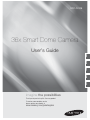 1
1
-
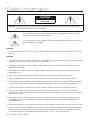 2
2
-
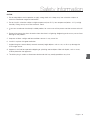 3
3
-
 4
4
-
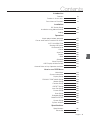 5
5
-
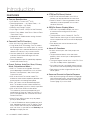 6
6
-
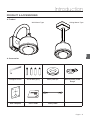 7
7
-
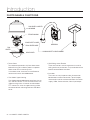 8
8
-
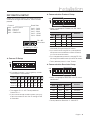 9
9
-
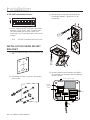 10
10
-
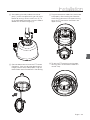 11
11
-
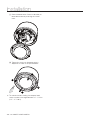 12
12
-
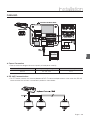 13
13
-
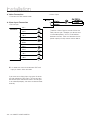 14
14
-
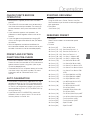 15
15
-
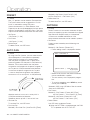 16
16
-
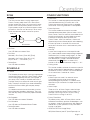 17
17
-
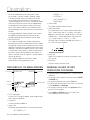 18
18
-
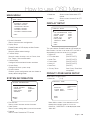 19
19
-
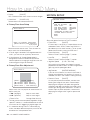 20
20
-
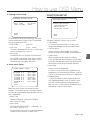 21
21
-
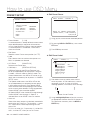 22
22
-
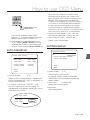 23
23
-
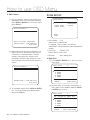 24
24
-
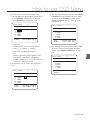 25
25
-
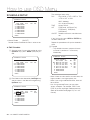 26
26
-
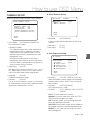 27
27
-
 28
28
-
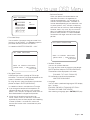 29
29
-
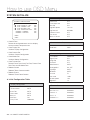 30
30
-
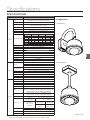 31
31
-
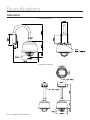 32
32
-
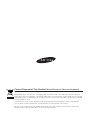 33
33
-
 34
34
-
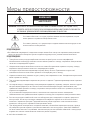 35
35
-
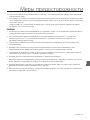 36
36
-
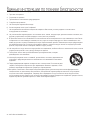 37
37
-
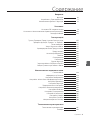 38
38
-
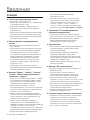 39
39
-
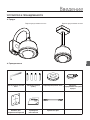 40
40
-
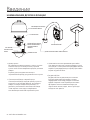 41
41
-
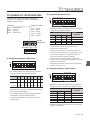 42
42
-
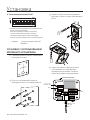 43
43
-
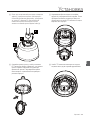 44
44
-
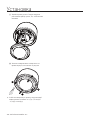 45
45
-
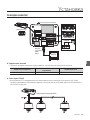 46
46
-
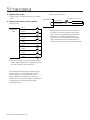 47
47
-
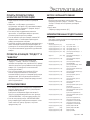 48
48
-
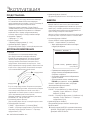 49
49
-
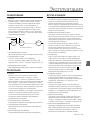 50
50
-
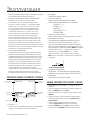 51
51
-
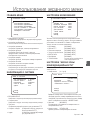 52
52
-
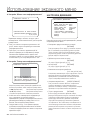 53
53
-
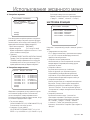 54
54
-
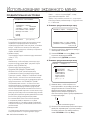 55
55
-
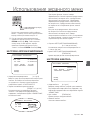 56
56
-
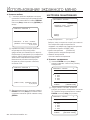 57
57
-
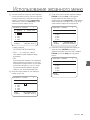 58
58
-
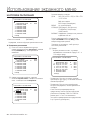 59
59
-
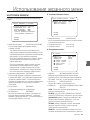 60
60
-
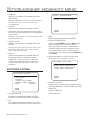 61
61
-
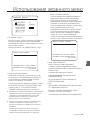 62
62
-
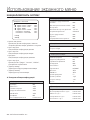 63
63
-
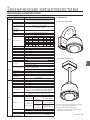 64
64
-
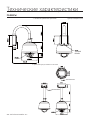 65
65
-
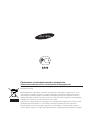 66
66
-
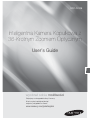 67
67
-
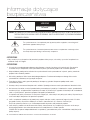 68
68
-
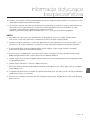 69
69
-
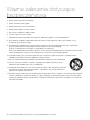 70
70
-
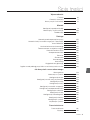 71
71
-
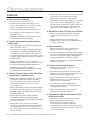 72
72
-
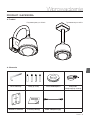 73
73
-
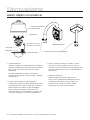 74
74
-
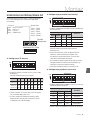 75
75
-
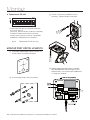 76
76
-
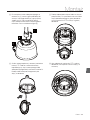 77
77
-
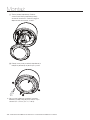 78
78
-
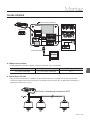 79
79
-
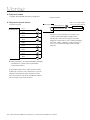 80
80
-
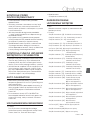 81
81
-
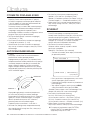 82
82
-
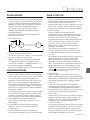 83
83
-
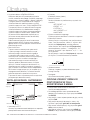 84
84
-
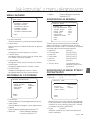 85
85
-
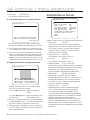 86
86
-
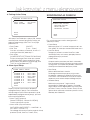 87
87
-
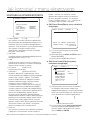 88
88
-
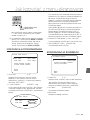 89
89
-
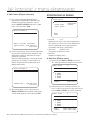 90
90
-
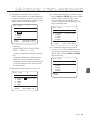 91
91
-
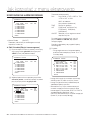 92
92
-
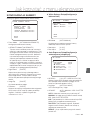 93
93
-
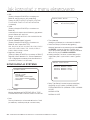 94
94
-
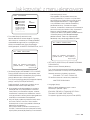 95
95
-
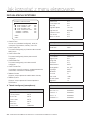 96
96
-
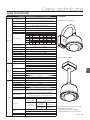 97
97
-
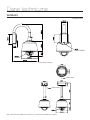 98
98
-
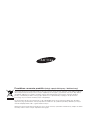 99
99
-
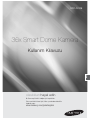 100
100
-
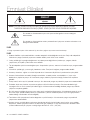 101
101
-
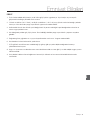 102
102
-
 103
103
-
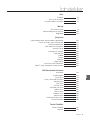 104
104
-
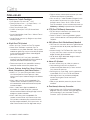 105
105
-
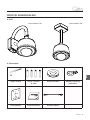 106
106
-
 107
107
-
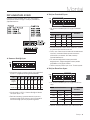 108
108
-
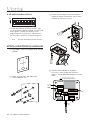 109
109
-
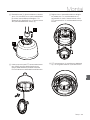 110
110
-
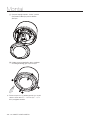 111
111
-
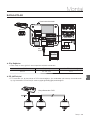 112
112
-
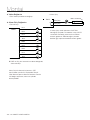 113
113
-
 114
114
-
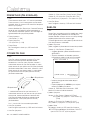 115
115
-
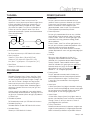 116
116
-
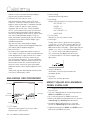 117
117
-
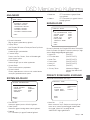 118
118
-
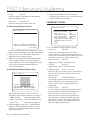 119
119
-
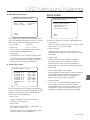 120
120
-
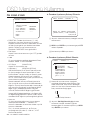 121
121
-
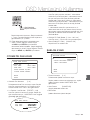 122
122
-
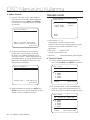 123
123
-
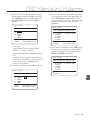 124
124
-
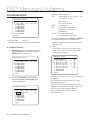 125
125
-
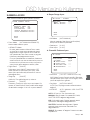 126
126
-
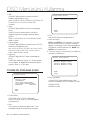 127
127
-
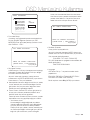 128
128
-
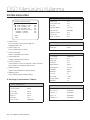 129
129
-
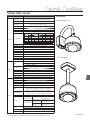 130
130
-
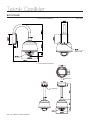 131
131
-
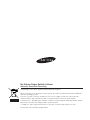 132
132
-
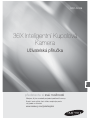 133
133
-
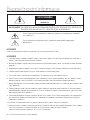 134
134
-
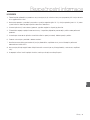 135
135
-
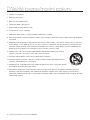 136
136
-
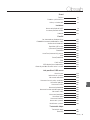 137
137
-
 138
138
-
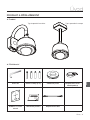 139
139
-
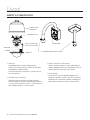 140
140
-
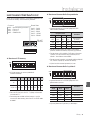 141
141
-
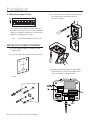 142
142
-
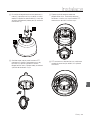 143
143
-
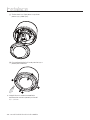 144
144
-
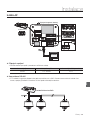 145
145
-
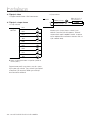 146
146
-
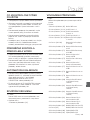 147
147
-
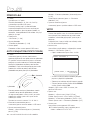 148
148
-
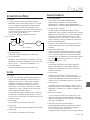 149
149
-
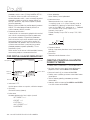 150
150
-
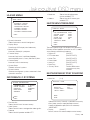 151
151
-
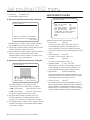 152
152
-
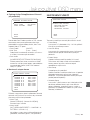 153
153
-
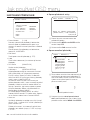 154
154
-
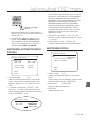 155
155
-
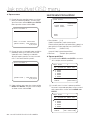 156
156
-
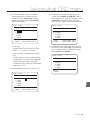 157
157
-
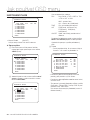 158
158
-
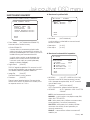 159
159
-
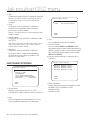 160
160
-
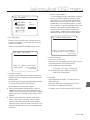 161
161
-
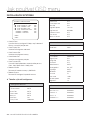 162
162
-
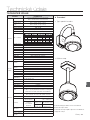 163
163
-
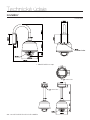 164
164
-
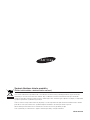 165
165
Samsung SCC-C7478CP Instrukcja obsługi
- Kategoria
- Dodatkowy sprzęt muzyczny
- Typ
- Instrukcja obsługi
- Niniejsza instrukcja jest również odpowiednia dla
w innych językach
- čeština: Samsung SCC-C7478CP Uživatelský manuál
- Türkçe: Samsung SCC-C7478CP Kullanım kılavuzu
- English: Samsung SCC-C7478CP User manual
- русский: Samsung SCC-C7478CP Руководство пользователя
Powiązane artykuły
-
Samsung SCC-C7325 Instrukcja obsługi
-
Samsung SCC-C7439P Instrukcja obsługi
-
Samsung SCC-C7453P/TRK Instrukcja obsługi
-
Samsung SCC-C6413P Instrukcja obsługi
-
Samsung SCC-C6439N Instrukcja obsługi
-
Samsung SCC-C7455P Instrukcja obsługi
-
Samsung SCC-C6415P Instrukcja obsługi
-
Samsung SCC-C6453 Instrukcja obsługi
-
Samsung SNC-B5399P Instrukcja obsługi
-
Samsung SCC-C7435 Instrukcja obsługi